Ar jūsų „Mac“ darbalaukis siaubingai užterštas įvairiais aplankais ir failais? Jei negalite pasitikėti, jei norite sukurti protingą aplanko hierarchiją ir tada išsaugoti failus į atitinkamus aplankus, tikriausiai numatote išsaugoti failą po darbalaukio. Tai nėra būdas gyventi.
Laimei, „Mac App Store“ yra trys programos, kurios gali padėti atkurti tvarką darbalaukyje. Dvi yra nemokamos ir išvalys jūsų darbalaukyje esančius failus ir aplankus, kai jums pavyks, arba, jei vienas, kaip numatyta. Trečiasis paprasčiausiai slepia juos, pristatydamas putojančio švaraus darbastalio iliuziją, bet išsaugo jūsų failų ir aplankų netvarą.

„Desktoday“ yra nemokama programa, kuri sėdi darbalaukio viršuje esančioje meniu juostoje. Norėdami išvalyti darbalaukį, spustelėkite piktogramą „Desktoday“ (juodas failų aplankas) ir pasirinkite „Clear Desktop“. Jis perkelia visus darbalaukyje esančius aplankus ir failus į aplanką „Dokumentai“ su dabartine data.

Jei norite palikti tam tikrus aplankus ir failus darbalaukyje, galite nustatyti „Desktoday Preferences“ išimtis. Be to, nustatymuose galite pasirinkti kitą perkeltų aplankų ir failų paskirties vietą. Galiausiai, galite pažymėti langelį parinktyse Rodyti parinktį, kad išvalytumėte atsisiuntimus, o pagrindiniame meniu pridedama parinktis Išvalyti atsisiuntimus. Ši parinktis man neatrodo naudinga, nes viskas, ką ji daro, yra perkelti failus iš aplanko Atsisiuntimai į kitą aplanką „Dokumentai“ (arba nurodytą paskirties vietą). Norėdami rasti perkeltą failą, pagrindiniame „Desktoday“ meniu galite ieškoti „Desktoday“ paskirties aplanko „Finder“.

„Clean“ yra dar viena nemokama programa, kuri sėdi jūsų „Mac“ stotelėje. Paleiskite jį ir atsidaro mažas langas su dviem mygtukais: Pradėti & Slėpti ir Valyti dabar. „Clean“ dabar daro tai, ką ji sako, o „Start & Hide“ pradeda agentą, kuris veikia fone ir kiekvieną dieną ar savaitę išvalo darbalaukį. Galite nustatyti dažnį nustatymuose, taip pat pasirinkti savo išvalytų elementų paskirties aplanką ir ar norite, kad jūsų failai būtų sugrupuoti pagal dieną ar mėnesį arba nei vienas.

Kaip ir „Desktoday“, galite nustatyti išimtis, kad tam tikri aplankai ar failai nebūtų išvalyti, tačiau čia turite sukurti tų elementų etiketę darbalaukyje ir tada pažymėti langelį parinktyse „Pereiti prie elementų su etiketėmis“. Skirtingai nuo „Desktoday“, „Clean“ nepateikia nuorodos į paskirties aplanką; turite patekti į savo kelią.

„Camouflage“ yra trečioji „mini-roundup“ programa, tačiau ji skiriasi nuo ankstesnių dviejų. Dėl starterių, tai nėra nemokama, bet kainuoja $ 1, 99. Antra, vietoj to, kad perkeltumėte failus, ji tik slepia juos. Paleidus „Camouflage“, jis yra jūsų „Mac“ meniu juostoje. Spustelėkite jo piktogramą ir pasirinkite Slėpti piktogramas, kad atsikratytumėte visų piktogramų darbalaukį. Paslėpę dar kartą spustelėkite piktogramą „Camouflage“ ir pasirinkite Rodyti piktogramas, kad grįžtumėte į darbalaukį. Tai lengva.

Nustatymuose galite nustatyti karštą klavišą, kad būtų galima atlikti šį veiksmą. Iš pradžių turėjau sunku užregistruoti karštąjį klavišą, kol pasirinksiu funkciją ir F raktą mano karštojo klavišo kombinacijai. Be to, nustatymuose galite pasirinkti vieną arba du kartus spustelėti darbalaukį (kai jūsų piktogramos yra paslėptos), kad atidarytumėte nurodytą aplanką. Jūs galite nurodyti aplanką, esantį lango „Nuostatos“ viduryje, esantį „Teatro“ antraštėje. Pabandykite, kaip galėčiau, aš negalėjau išsiaiškinti, ką padarė „Custom Wallpaper“ laukas.
Turite mėgstamą darbalaukio organizatorių? Jei taip, palieskite komentarus naudodami nepamirštamus organizacinius patarimus.








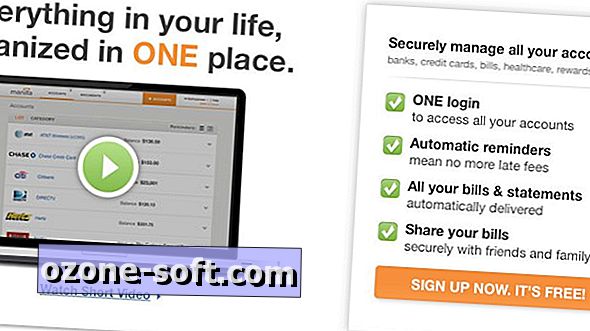




Palikite Komentarą